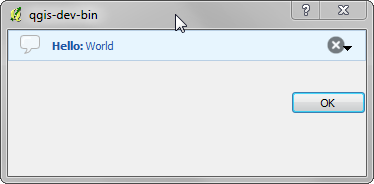Communiceren met de gebruiker¶
Dit gedeelte geeft enkele methoden en elementen weer die zouden moeten worden gebruikt om te communiceren met de gebruiker, om consistentie in de gebruikersinterface te behouden.
Berichten weergeven. De klasse QgsMessageBar¶
Het gebruiken van berichtenvakken kan een slecht idee zijn vanuit het gezichtspunt van de gebruiker. Voor het weergeven van een korte regel met informatie of een waarschuwing/foutberichten, is de QGIS berichtenbalk gewoonlijk een betere optie.
U kunt, met behulp van de verwijzing naar het interface-object van QGIS, een bericht weergeven in de berichtenbalk met de volgende code
iface.messageBar().pushMessage("Error", "I'm sorry Dave, I'm afraid I can't do that", level=QgsMessageBar.CRITICAL)
U kunt een duur instellen om het voor een beperkte tijd weer te geven
iface.messageBar().pushMessage("Error", ""Ooops, the plugin is not working as it should", level=QgsMessageBar.CRITICAL, duration=3)
Het voorbeeld hierboven geeft een foutenbalk weer, maar de parameter level kan worden gebruikt om waarschuwingen of informatie-berichten te maken, respectievelijk met behulp van de constanten QgsMessageBar.WARNING en QgsMessageBar.INFO.
Widgets kunnen aan de berichtenbalk worden toegevoegd, zoals bijvoorbeeld een knop om meer informatie weer te geven
def showError():
pass
widget = iface.messageBar().createMessage("Missing Layers", "Show Me")
button = QPushButton(widget)
button.setText("Show Me")
button.pressed.connect(showError)
widget.layout().addWidget(button)
iface.messageBar().pushWidget(widget, QgsMessageBar.WARNING)
U kunt zelfs een berichtenbalk in uw eigen dialoogvenster gebruiken zodat u geen berichtenvak hoeft weer te geven, of als het geen zin heeft om het in het hoofdvenster van QGIS weer te geven
class MyDialog(QDialog):
def __init__(self):
QDialog.__init__(self)
self.bar = QgsMessageBar()
self.bar.setSizePolicy( QSizePolicy.Minimum, QSizePolicy.Fixed )
self.setLayout(QGridLayout())
self.layout().setContentsMargins(0, 0, 0, 0)
self.buttonbox = QDialogButtonBox(QDialogButtonBox.Ok)
self.buttonbox.accepted.connect(self.run)
self.layout().addWidget(self.buttonbox, 0, 0, 2, 1)
self.layout().addWidget(self.bar, 0, 0, 1, 1)
def run(self):
self.bar.pushMessage("Hello", "World", level=QgsMessageBar.INFO)
Voortgang weergeven¶
Voortgangsbalken kunnen ook worden opgenomen in de berichtenbalk van QGIS, omdat, zoals we al hebben gezien, die widgets accepteert. Hier is een voorbeeld dat u kunt proberen in de console.
import time
from PyQt4.QtGui import QProgressBar
from PyQt4.QtCore import *
progressMessageBar = iface.messageBar().createMessage("Doing something boring...")
progress = QProgressBar()
progress.setMaximum(10)
progress.setAlignment(Qt.AlignLeft|Qt.AlignVCenter)
progressMessageBar.layout().addWidget(progress)
iface.messageBar().pushWidget(progressMessageBar, iface.messageBar().INFO)
for i in range(10):
time.sleep(1)
progress.setValue(i + 1)
iface.messageBar().clearWidgets()
U kunt ook de ingebouwde statusbalk gebruiken om de voortgang weer te geven, zoals in het volgende voorbeeld
count = layers.featureCount()
for i, feature in enumerate(features):
#do something time-consuming here
...
percent = i / float(count) * 100
iface.mainWindow().statusBar().showMessage("Processed {} %".format(int(percent)))
iface.mainWindow().statusBar().clearMessage()
Loggen¶
U kunt het systeem voor loggen van QGIS gebruiken om alle informatie te loggen die u wilt opslaan over het uitvoeren van uw code.
# You can optionally pass a 'tag' and a 'level' parameters
QgsMessageLog.logMessage("Your plugin code has been executed correctly", 'MyPlugin', QgsMessageLog.INFO)
QgsMessageLog.logMessage("Your plugin code might have some problems", level=QgsMessageLog.WARNING)
QgsMessageLog.logMessage("Your plugin code has crashed!", level=QgsMessageLog.CRITICAL)